win10 关机后自动开机 电脑关机了却又自动开机怎么办
如今随着科技的不断进步和人们对电脑的依赖程度越来越高,Win10操作系统已经成为了许多人使用的首选,有时候我们可能会遇到一些烦人的问题,比如关机后自动开机。当我们认真关机后,电脑却又自动开机,这不仅浪费了电能,也给我们的使用体验带来了一些不便。当我们遇到电脑关机了却又自动开机的情况时,该如何解决呢?本文将为您详细介绍相关解决方法,帮助您解决这一问题。
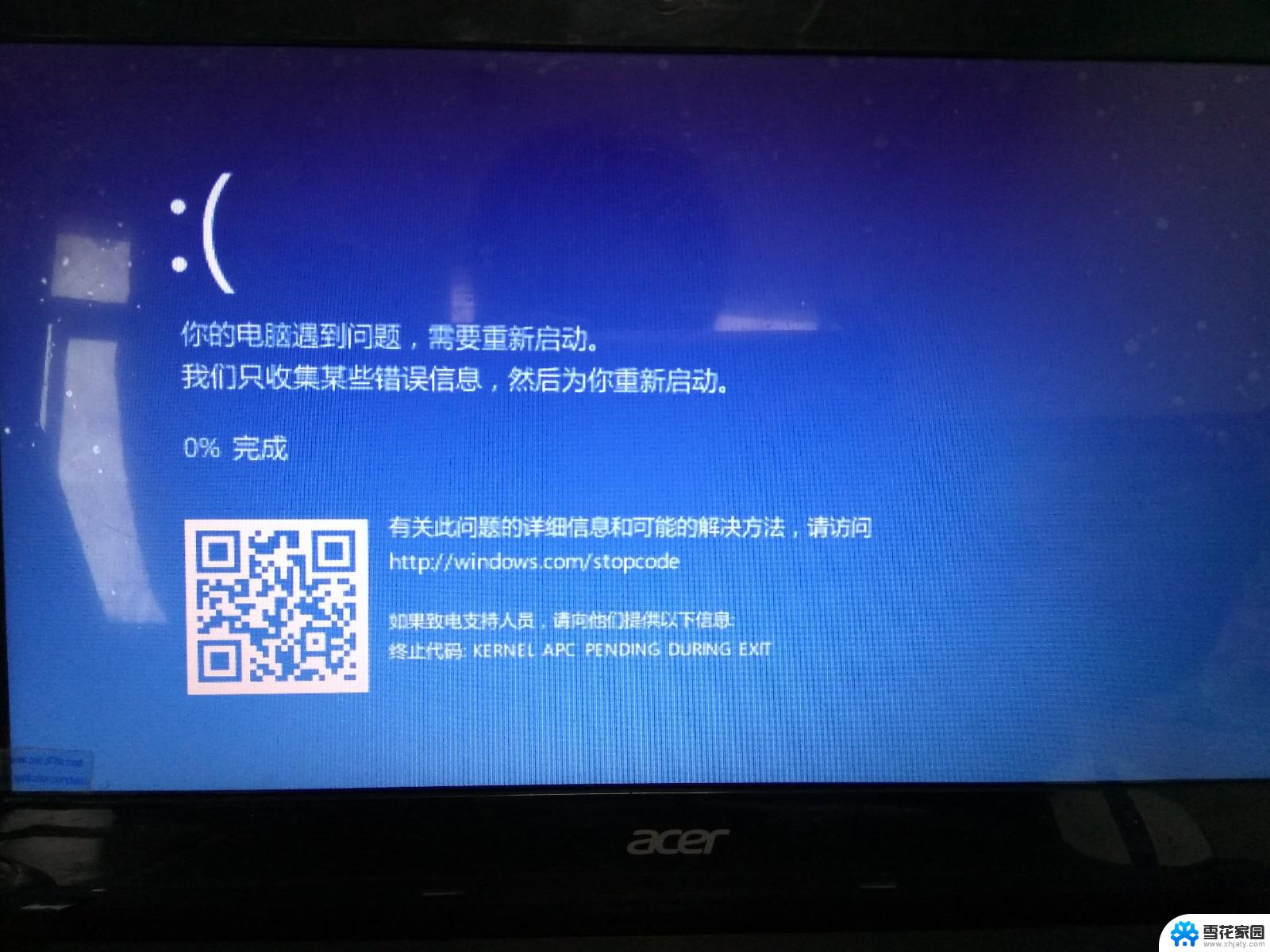
故障现象:
电脑关机之后,自动又开起来了,明明点击的关机,但是电脑却自动重新启动。
电脑关机了又自动开机启动的解决方法
方法一:注册表设置错误
首先我们按下“Win键+R键”组合键,打开“运行”。或者右键“开始菜单”选择“运行”,在运行中输入:“regedit”打开注册表编辑器,依次展开至如下路径:
计算机HKEY_LOCAL_MACHINESOFTWAREMicrosoftWindow NTCurrentversionWinlgon
找到右窗口中的"PowerdownAfterShutdown"的项并双击打开,双击将其值设为0,并确定,(0代表允许自动关闭电源,1代表不允许自动关闭电源),完成后退出注册表编辑器,重启电脑即可生效。
进入电脑之后,测试一下关机是否可以正常关机了。如果不能解决继续看其他解决方法。
方法二:关闭快速启动
点击“开始”菜单,展开windows系统。点击控制面板,打开控制面板,将查看方式修改为“大图标”,点击“电源选项”,点击“选择电源按钮的功能”,如果无法修改关机设置的操作,我们先点击“更改当前不可用设置”,在关机设置中将“启用快速启动(推荐)”前面勾选取消,并保存修改。
方法三:
首先桌面上,右键点击“此电脑”。在弹出菜单之后,选择“属性”,点击“高级系统设置”,点击“高级”选项卡中,我们点击点击“启动和故障恢复”栏目中的“设置”按钮,弹出“启动和故障恢复”窗口,在“系统失败”栏目中将“自动重新启动”选项前的对勾去掉,点“确定”按钮。
方法四:BIOS设置有误
将电脑开机,反复按下“DEL”键,进入BIOS,找到Load Optimized Defaults,按方向键选中后回车,提示是否确定,按Y,回车键确定,按下F10保存设置,重启电脑。
方法五:
原因:可能是因为睡眠允许使用唤醒定时器设置为启用关系造成的。
点击“开始”菜单,展开windows系统。点击控制面板,打开控制面板,将查看方式修改为“大图标”,点击“电源选项”,我们在选择的计划后面选择“更改计划设置”,我们点击“更改高级电源设置”,最后将允许使用唤醒定时器根目录底下,使用电池和接通电源选项设置为禁用即可。
方法六:
打开控制面板,查看方式修改为“大图标”,点击“电源选项”,在弹出的窗口中,根据需要启用或取消“高级电源支持”即可。如果你在故障发生时使用的是启用“高级电源支持”,就试着取消它,如果在故障发生时,你使用的是取消“高级电源支持”就试着启用它,就可以解决问题了。
网友其他解决方法:
1、我的笔记本就遇到了这个问题,按照搜索的方法鼓捣了一天没用。最后发现,只要先把电源线拔了关机,就不会重启了。
2、我把系统更新了一下好了,或者退回之前的系统版本,或者重新安装Win10系统。
以上就是win10关机后自动开机的全部内容,如果你也遇到了同样的情况,请参照小编的方法来处理,希望这对你有所帮助。
win10 关机后自动开机 电脑关机了却又自动开机怎么办相关教程
-
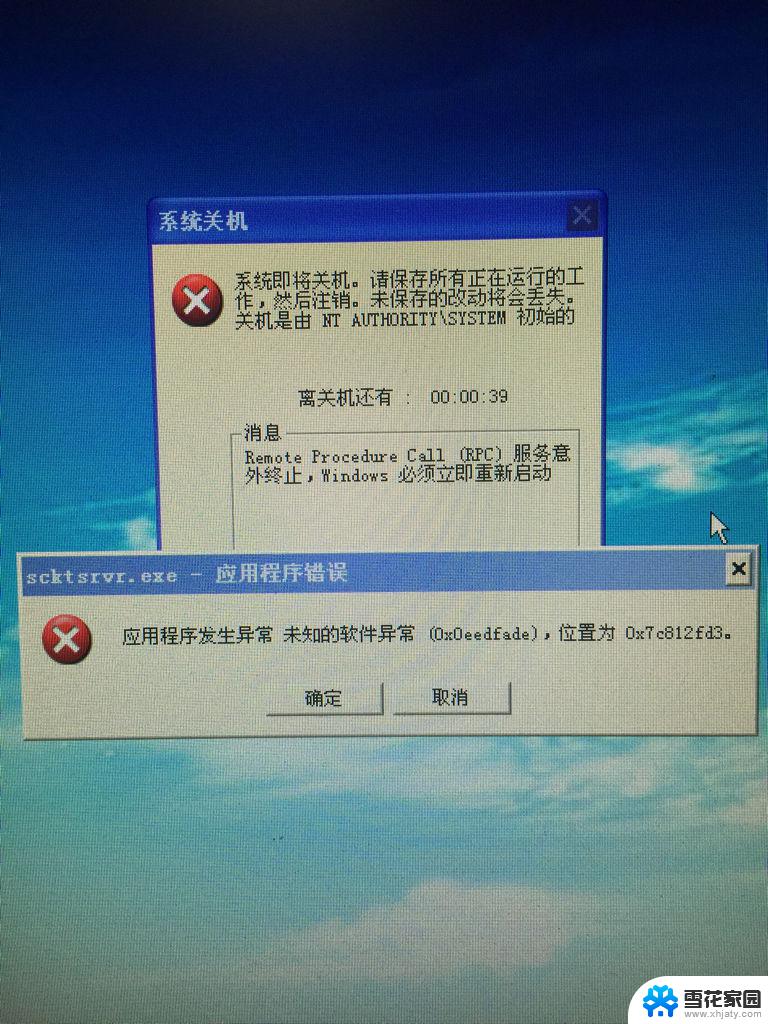 笔记本电脑点关机后又自动开机 Win10电脑关机后又启动怎么解决
笔记本电脑点关机后又自动开机 Win10电脑关机后又启动怎么解决2024-04-12
-
 win10点了关机自动重启 电脑关机后自动重启怎么解决
win10点了关机自动重启 电脑关机后自动重启怎么解决2024-11-18
-
 系统没更新完就关机后无法开机 Win10关机更新后自动关机无法开机怎么办
系统没更新完就关机后无法开机 Win10关机更新后自动关机无法开机怎么办2024-05-09
-
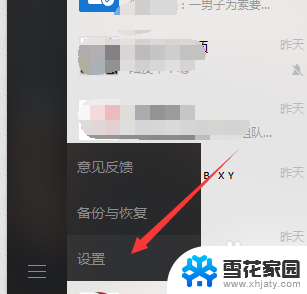 win10关闭微信开机启动 Win10微信电脑版怎么关闭开机自启动
win10关闭微信开机启动 Win10微信电脑版怎么关闭开机自启动2023-12-22
- win10 自动开关机 win10系统如何设置电脑每天自动定时关机
- 电脑定时开关机怎么设置win10 win10自动开关机设置教程
- 取消软件开机自动启动 win10关闭软件开机自动启动方法
- win10关闭后台自启动 win10开机自启动程序关闭步骤
- win10关闭开机自启动 Win10开机启动项如何关闭
- win10休眠后关机 Win10休眠后自动关机怎么解决
- 电脑窗口颜色怎么恢复默认 Win10系统默认颜色设置恢复教程
- win10系统能用f12一键还原吗 戴尔按f12恢复系统操作步骤
- 怎么打开电脑文件管理器 Win10资源管理器打开方式
- win10ghost后无法启动 Ghost Win10系统无法引导黑屏怎么解决
- 联想win10还原系统怎么操作系统 联想一键恢复功能使用方法
- win10打印机usb printer 驱动程序无法使用 电脑连接打印机USB无法识别怎么办
win10系统教程推荐
- 1 电脑窗口颜色怎么恢复默认 Win10系统默认颜色设置恢复教程
- 2 win10ghost后无法启动 Ghost Win10系统无法引导黑屏怎么解决
- 3 win10打印机usb printer 驱动程序无法使用 电脑连接打印机USB无法识别怎么办
- 4 w10自带的杀毒软件如何关闭 Windows10系统如何关闭自带杀毒软件
- 5 怎样查看wifi的ip地址 Win10连接wifi后如何查看IP地址
- 6 win10系统经常出现蓝屏 win10蓝屏死机怎么办
- 7 windows 网络修复 win10网络问题排查与修复指南
- 8 电脑怎么弹出桌面 Win10快速显示桌面的快捷键是什么
- 9 win10 删除更新文件 win10更新文件删除方法
- 10 怎么修改电脑图标大小设置 Win10桌面图标大小改变方式